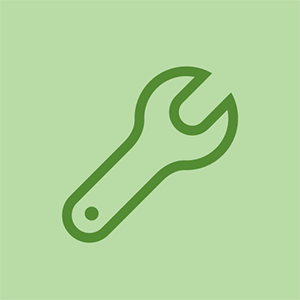Yleiset tietokoneiden korjausmenettelyt
Kanssa Käsityökalut ja apuohjelmat kuten edellisissä osissa on kuvattu, sinulla on kaikki tarvittava tietokoneesi päivittämiseen tai korjaamiseen paitsi uudet komponentit. Ennen kuin aloitat, lue muutama minuutti seuraavien osien lukemiseen, joissa kuvataan yleiset menettelytavat ja yleiset tiedot, joita sinun tarvitsee työskennellä tietokoneiden kanssa. Nämä osat kuvaavat yleisiä tehtäviä, jotka liittyvät tietokoneen käsittelyyn, kuten kotelon avaaminen, hyppyjohtimien asettaminen, kaapeleiden käsittely ja laajennuskorttien lisääminen tai poistaminen. Ohjeet tiettyihin tehtäviin, kuten emolevyn, levyaseman tai virtalähteen vaihtamiseen, annetaan vastaavassa osassa.
Lompakot eivät ole enää vain rahaa varten
Paras tapa löytää ja suojata CD- ja DVD-levyjä on menettää jalokivikotelot ja tallentaa ne tai, mikä vielä parempaa, kopioita niistä sellaisista vetoketjullisista vinyyli- tai Cordura-lompakoista, joita voit ostaa muutamalla dollarilla Walilta -Mart tai Best Buy. Nämä lompakot käyttävät muovi- tai Tyvek-holkkeja levyjen suojaamiseen, pitävät puoli tusinasta useisiin kymmeniin levyihin ja helpottavat haluamasi levyn löytämistä. Jos levyllä on sarjanumero tai aktivointiavain alkuperäisessä jalokivikotelossa, muista tallentaa se CD-levylle pehmeällä pysyvällä merkinnällä. etiketti puolella. On myös hyvä tallentaa sarjanumero tai alustusavain (init) levyholkkiin tai pieneen korttiin, jotta numero olisi käytettävissä, kun levy on jo asemassa.
Meillä on varastossa yksi näistä lompakoista välttämättömillä Windows- ja Linux-jakelu-CD-levyillä, sovelluksilla, erilaisilla diagnostiikoilla ja niin edelleen, ja meillä on aina se käsillä. Ostamme myös levylompakon jokaiselle ostamallemme tai rakentamallemme tietokoneelle. Uudet tietokoneet saapuvat yleensä useilla levyillä, samoin kuin yksittäiset komponentit. Näiden levyjen tallentaminen yhteen paikkaan järjestelmän mukaan, johon ne kuuluvat, helpottaa tarvitsemasi levyn löytämistä.
Ennen kuin avaat kotelon
Vaikka saatat olla harvinaista päästä sinne ja korjata jotain, vie aika valmistautua kunnolla ennen kuin hyppää, maksaa suuria osinkoja myöhemmin. Kun järjestelmässäsi on ongelmia, toimi seuraavasti ennen kotelon avaamista:
Varmista, että se ei ole kaapeliongelma.
Kaapeleilla voi tapahtua outoja asioita. Irrota kaikki tarpeettomat kaapelit ja jätä kiinni vain hiiri, näppäimistö ja näyttö. Irrota tulostin, USB-keskitin ja muut kiinnitetyt oheislaitteet, jotta he voivat nollata itsensä. Sammuta tietokone ja käynnistä se sitten uudelleen. Jos ongelma on poissa, yritä liittää kaapelit uudelleen yksi kerrallaan nähdäksesi, tuleeko se takaisin.
Varmista, että se ei ole ohjelmisto-ongelma.
Vanha sanonta, että 'jos sinulla on vain vasara, kaikki näyttää naulalta', ei ole totta kuin PC-korjauksissa. Ennen kuin oletat, että kyseessä on laitteisto-ongelma, varmista, että ongelmaa ei aiheuta sovellus, Windows tai virus. Käytä Knoppixia ja viruksia / haittaohjelmia ennen oletat, että laitteisto on viallinen ja alat irrottaa asioita. Jos järjestelmä käynnistyy ja suorittaa Knoppixin onnistuneesti, viallinen laitteisto ei todennäköisesti ole ongelma.
Varmista, että se ei ole virtaongelma.
Sähkövirran luotettavuus vaihtelee asuinpaikkasi, yksittäisen piirisi mukaan ja jopa hetkestä toiseen, kun piirin muut kuormitukset alkavat tulla sisään. Satunnaiset ongelmat, kuten spontaanit uudelleenkäynnistykset, johtuvat usein huonolaatuisesta virrasta. Ennen kuin aloitat järjestelmän repimisen, varmista, että ongelma ei johdu huonosta sähkövirrasta. Käytä vähintään ylijännitesuojaa tasaamaan tulevaa virtaa. Vielä parempi, liitä järjestelmä a UPS (keskeytymätön virtalähde) . Jos sinulla ei ole UPS: ää, kytke järjestelmä eri virtapiiriin.
Varmista, että se ei ole ylikuumenemisongelma.
Nykyaikaiset järjestelmät, erityisesti korkean suorituskyvyn mallit, toimivat erittäin kuumina. Satunnaiset ongelmat tai ne, jotka ilmenevät vasta sen jälkeen, kun järjestelmä on ollut käynnissä jonkin aikaa, johtuvat usein liiallisesta kuumuudesta. Useimmissa nykyaikaisissa emolevyissä on sisäänrakennetut lämpötila-anturit, jotka yleensä on upotettu prosessoriliitäntään suorittimen lämpötilan ilmoittamiseksi ja yksi tai useampi muu muistin, piirisarjan ja muiden kriittisten komponenttien lähellä.
Suurin osa emolevynvalmistajista toimittaa apuohjelmia, jotka raportoivat ja kirjaavat lämpötilalukemat, sekä muita tärkeitä tietoja, kuten suorittimen ja muiden järjestelmän tuulettimien nopeudet, tiettyjen jännitekiskojen jännitteet ja niin edelleen. Jos tällaista apuohjelmaa ei ole saatavana käyttöjärjestelmällesi, käynnistä tietokone uudelleen, suorita BIOS-asennusohjelma ja siirry asennusvalikoissa, kunnes löydät vaihtoehdon Laitteiston valvonta tai jotain vastaavaa. Koska sisäänrakennetut lämpötila-, jännite- ja tuulettimen nopeusanturit ilmoittavat lukemansa BIOS: lle, voit lukea ja tallentaa nämä arvot suoraan BIOS-asetusnäytöltä. On parasta käynnistää tietokone uudelleen ja ottaa lukema sen jälkeen, kun tietokone on ollut käynnissä jonkin aikaa, ja mieluiten heti sen jälkeen, kun tietokoneessa on ongelmia, joita yrität ratkaista.
Lämpötilalukemien perusarvojen määrittäminen on hyödyllistä, koska normaalit lämpötilat vaihtelevat merkittävästi prosessorin tyypistä ja nopeudesta, käytetyn jäähdytyselementin / puhallinyksikön tyypistä, lisäkotelopuhaltimien lukumäärästä ja tyypistä, ympäristön lämpötilasta, lämpötilasta järjestelmän kuormitus ja niin edelleen. Esimerkiksi prosessori, joka normaalisti joutokäynnillä 35 ° C: ssa, voi saavuttaa 60 C: n tai korkeamman, kun se suorittaa CPU-intensiivisen ohjelman. Tyhjäkäynti ja kuormitetut lämpötilat ovat molemmat tärkeitä. Käyttämättömän lämpötilan nousu viittaa todennäköisesti jäähdytysongelmaan, kuten tukkeutuneisiin ilmanottoaukkoihin tai suorittimen tuulettimen vikaantumiseen, kun taas erittäin korkeat kuormitetut lämpötilat voivat johtaa järjestelmävirheisiin, prosessorin hidastumiseen 'lämpökiinnityksen' tai pahimmassa tapauksessa , prosessorin todelliset vahingot.
SEURAA Emolevyäsi
Suojaa järjestelmäsi lämpöongelmilta suosittelemalla emolevyn mukana toimitetun valvontaohjelman asentamista ja aktivoimista. Useimpien tällaisten apuohjelmien avulla voit asettaa käyttäjän määrittelemät 'tripwire' -arvot, jotka tuottavat hälytyksen, jos lämpötila nousee liian korkeaksi, jännitteet eivät ole toleranssia tai puhaltimet käyvät liian hitaasti. Suurin osa näistä apuohjelmista voi myös sammuttaa järjestelmän vahingoittumisen estämiseksi, jos lukemat ylittävät asettamasi rajat. Määritä oikea asetusalue järjestelmän, emolevyn tai prosessorin mukana toimitetuista ohjeista.
Ajattele asiat läpi.
Kokematon teknikko sukeltaa tahattomasti ajattelematta asioita ensin. Kokeneet päättävät ensin, mikä on ongelman todennäköisin syy, mitä voidaan tehdä sen ratkaisemiseksi, missä järjestyksessä heidän tulisi lähestyä korjausta ja mitä heidän on suoritettava loppuun. Lääketieteen opiskelijoilla on sanonta: 'Kun kuulet jyriseviä sorkoja, älä ajattele seepraa.' Toisin sanoen, se on suurimmaksi osaksi hevosia, ja voit tuhlata paljon aikaa olemattomien seeprojen etsimiseen. Määritä ongelman todennäköisimmät syyt likimääräisessä järjestyksessä, päättele, mitkä on helppo tarkistaa, ja poista sitten ensin helpot. Tarkista järjestys helposti / todennäköisesti, helposti / epätodennäköisesti, vaikea / todennäköinen ja lopuksi vaikea / epätodennäköinen. Muussa tapauksessa saatat joutua repimään tietokonetta ja poistamaan näytönohjaimen, ennen kuin huomaat, että joku irrotti näytön virtalähteestä.
Varmuuskopioi kiintolevy (t).
Sanomme sen uudestaan: Varmuuskopioi tärkeät tiedot sen kiintolevylle, ennen kuin aloitat järjestelmän päivittämisen tai korjaamisen. Joka kerta kun avaat tietokoneen kannen, on olemassa pieni, mutta aina olemassa oleva riski, että jotain, joka toimi aiemmin, ei toimi, kun kokoat kaiken uudelleen. Yksi kaapelin johdoista voi roikkua kierteellä tai kiintolevy voi vääntyä vian reunalla. Pelkkä kotelon avaaminen voi aiheuttaa marginaalisen komponentin epäonnistumisen peruuttamattomasti. Joten, ennen kuin edes ajattelet tehdä PC-leikkausta, varmista, että kiintolevy on varmuuskopioitu.
iphone 8 ei käynnisty
Irrota ulkoiset kaapelit.
Se saattaa tuntua itsestään selvältä, mutta sinun on irrotettava kaikki ulkoiset kaapelit, ennen kuin voit siirtää tietokoneen itse leikkaussaliin. Monet tietokoneet ovat pöydän alla tai muualla, mikä muuten vaikeuttaa takapaneelin näkemistä. Mene tarvittaessa lattialle ja ryömi tietokoneen takana taskulampulla varmistaaksesi, ettei sitä ole vielä kytketty johonkin. Olemme vetäneet modeemit, näppäimistöt ja hiiret pöydältä, koska emme kiinnittäneet huomiota, ja kerran pääsimme tuumien sisään vetämällä 2000 dollarin näytön lattialle. Tarkista kaapelit tai maksa hinta.
Aseta näyttö turvallisesti sivuun.
CRT-näytöt eivät ole vain hauraita, mutta voivat aiheuttaa vakavia vammoja, jos putki syöpyy. Litteät LCD-näytöt eivät ole tältä osin vaarallisia, mutta paljon kalliita vahinkoja on helppo tehdä hyvin nopeasti, jos et välitä siitä. Näyttö lattialla on onnettomuus, joka odottaa tapahtumista. Jos et siirrä näyttöä työalueelle, pidä sitä pöydällä vaurioilta. Jos sinun on laitettava se lattialle, käännä ainakin näyttöä seinää kohti.
Ota antistaattiset varotoimet.
Voit poistaa suurimman osan staattisen sähkön vahingoittumisriskistä yksinkertaisesti tekemällä tavaksi koskettaa kotelon runkoa tai virtalähdettä maadoittaaksesi itsesi ennen kuin kosketat prosessoria, muistimoduuleja tai muita staattisesti herkkiä osia. On myös hyvä välttää kumipohjaisia kenkiä ja synteettisiä vaatteita ja työskennellä harjaamattomalla alueella.
LISÄTURVALLISUUS
Jos ilma on erityisen kuiva, käytä yhtä niistä spray- / mister-pulloista, jotka voit ostaa mistä tahansa rautakaupasta tai supermarketista. Täytä se vedellä ja lisää muutama tippa astianpesuainetta tai huuhteluainetta. Ennen työskentelyn aloittamista sumua työalue runsaasti, sekä ilmaa että pintoja. Tavoitteena ei ole kastua. Pelkkä lisätty kosteus riittää kaikille, mutta poistaa staattisen sähkön.
Kotelon kannen irrottaminen ja asentaminen
Kuulostaa typerältä, mutta ei aina ole ilmeistä, kuinka saada kansi irti rungosta. Olemme vuosien varrella työskennelleet satojen erilaisten tietokoneiden parissa useilta valmistajilta, ja meitä on joskus edelleen tottunut. Valmistajat käyttävät loputtomia erilaisia pirullisia tapoja kiinnittää kansi alustaan. Jotkut oli tarkoitettu sallimaan työkaluvapaa käyttö, toiset estämään aloittelevia käyttäjiä avaamasta koteloa, ja toiset taas oli ilmeisesti suunniteltu vain osoittamaan, että siihen oli vielä yksi tapa.
Olemme nähneet aloittelijoiden päivittäjien heittävän kätensä epätoivossa, ajattelemalla, että jos he eivät edes saaneet koteloa auki, heillä ei ollut tarkoitus tulla PC-teknikoksi. Mikään ei voisi olla kauempana totuudesta. Se vain joskus kestää jonkin aikaa sen selvittämiseen.
Pahin esimerkki, jonka olemme koskaan kohdanneet, oli minitorni, jossa ei ollut näkyvissä ruuveja lukuun ottamatta niitä, jotka kiinnittivät virtalähteen. Kansi näytti saumattomalta ja monoliittiselta. Ainoa vihje oli kahden tuuman pitkä pala teippiä 'takuu mitätön, jos se poistettiin', joka kääritty kannen yläosasta toiselle puolelle, mikä teki selväksi, että erotuspiste oli siellä. Yritimme kaikkea mitä ajattelimme saadaksemme tuon peitteen pois. Vedimme varovasti kotelon etuosaan ajattelemalla, että ehkä se ponnahtaa irti ja paljastaa ruuvit alla. Painimme varovasti sivupaneeleja ajattelemalla, että ehkä ne on kiinnitetty jousilukolla tai kitkasovitteella. Mikään ei toiminut.
Lopuksi käänsimme asian ylösalaisin ja tutkimme pohjaa. Tietokonekoteloiden pohja on melkein aina keskeneräistä metallia, mutta tämä oli viimeistelty beige materiaali, joka näytti aivan kuten kannen muutkin osat. Se näytti oudolta, joten tutkimme neljä kumijalkaa tarkasti. Heillä oli näyttävät olevan keskiosia, joten kiinnitimme varovasti yhteen näistä pienellä ruuvimeisselillä. Tosiaan, se putosi irti ja paljasti piilotetun ruuvin kumijalkaan. Kun olemme poistaneet nuo neljä ruuvia, kansi liukui helposti irti pohjasta ensin.
Moraali on, että mitä yksi henkilö voi koota, toinen voi purkaa. Joskus se vaatii vain päättäväisyyttä, joten yritä edelleen. Ensimmäisenä lomakohteena tulisi olla käyttöopas tai sen puuttuessa järjestelmän tai kotelon valmistajan verkkosivusto. Onneksi useimmissa tapauksissa ei käytetä tällaisia mutkikkaita menetelmiä, joten tapauksen avaaminen on yleensä suoraviivaista.
Oddball-kaapelit
Joissakin kaapeleissa, esimerkiksi modulaarisissa puhelinjohdoissa ja 10/100 / 1000BaseT Ethernet -kaapeleissa, käytettävät nastat ja reiät eivät muodosta yhteyden muodostamiseen muita menetelmiä. Kaapelin päättävä liitin voi liittyä toisen kaapelin päässä olevan liittimen kanssa tai liittimeen, joka on kiinnitetty pysyvästi laitteeseen, kuten kiintolevyyn tai piirilevyyn. Tällaista pysyvästi kiinnitettyä liitintä kutsutaan liitännäksi, ja se voi olla mies tai nainen.
Sisäisten kaapeleiden ja liittimien hallinta
Kun avaat tietokoneen kannen, huomaat ensimmäisenä kaapelit kaikkialla. Nämä kaapelit kuljettavat virtaa ja signaaleja tietokoneen eri alijärjestelmien ja komponenttien välillä. Varmista, että ne on reititetty ja liitetty oikein, ei ole pieni osa työskentelyä tietokoneilla.
PC: ssä käytettävät kaapelit päättyvät useisiin liittimiin. Sopimuksen mukaan jokaista liitintä pidetään joko uros- tai naarasliittimenä. Monet urosliittimet, kutsutaan myös pistokkeet tai otsikot , niissä on ulkonevat tapit, joista jokainen kartoitetaan kaapelin yksittäiseen johtoon. Vastaava naarasliitin, jota kutsutaan myös a Jack , on reikiä, jotka sopivat vastaavan urosliittimen nastoihin. Yhteensopivat uros- ja naarasliittimet yhdistetään yhteyden muodostamiseksi.
Jotkut kaapelit käyttävät vaipattomia johtoja, jotka on liitetty liittimeen. Kolme tällaista kaapelia ovat yleisiä tietokoneissa, joita käytetään virran syöttämiseen emolevyyn ja jotka ohjaavat niitä, jotka yhdistävät etupaneelin LEDit, kytkimet ja (joskus) USB-, FireWire- ja ääniliitännät emolevyyn, ja ne, jotka yhdistävät äänilähdön optisessa asemassa äänikortille tai emolevyn ääniliittimeen. Kuva 2-5 näyttää etupaneelin virran LED-kaapelin, joka on jo kytketty emolevyyn, ja etupaneelin nollauskytkinkaapelin naarasliitin on sijoitettu kyseisen kaapelin urosemolevyn otsikkotappiliittimeen.

Kuva 2-5: Tyypilliset vaipattomat kaapelit
Jotkut PC-kaapelit sisältävät monia yksittäisiä johtoja, jotka on pakattu a nauhakaapeli , niin sanottu, koska erikseen eristetyt johtimet on järjestetty vierekkäin tasaisessa ryhmässä, joka muistuttaa nauhaa. Nauhakaapelit tarjoavat tavan järjestää johtimet, joita tarvitaan laitteiden, kuten asemien ja ohjaimien, liittämiseen, joiden liitännät vaativat monia johtimia. Nauhakaapeleita käytetään ensisijaisesti pienjännitesignaaleihin, vaikka niitä käytetään myös pienjännitteen / matalavirtaisen tehon johtamiseen joissakin sovelluksissa. Nauhakaapeleita käytetään yleensä vain kotelon sisällä, koska niiden sähköiset ominaisuudet aiheuttavat niille huomattavia radiotaajuuspäästöjä, jotka voivat häiritä lähellä olevia elektronisia komponentteja.
Neliöpuikko, pyöreä reikä
Järjestelmäsuunnittelijat yrittävät välttää kaksi mahdollista kaapelia PC-kaapeleista. Tärkeintä on estää kaapelin kytkeminen väärään laitteeseen. Esimerkiksi 12 voltin virran kytkeminen laitteeseen, joka odottaa vain 5 volttia, saattaa aiheuttaa katastrofaalisen tuloksen. Tämä tavoite saavutetaan käyttämällä ainutlaatuisia liittimiä, jotka estävät fyysisesti kaapelin kytkemisen laitteeseen, jota ei ole suunniteltu vastaanottamaan sitä. Toinen mahdollinen virhe on kaapelin liittäminen ylösalaisin tai taaksepäin. Suurin osa PC-kaapeleista estää tämän käyttämällä epäsymmetrisiä liittimiä, jotka sopivat fyysisesti vain oikein suuntautuneina avaaminen .
PC-kaapeleille käytetään yleisesti kahta näppäintämenetelmää joko erikseen tai yhdessä. Ensimmäisessä käytetään paritusliittimiä, joiden rungot kytkeytyvät vain yhteen suuntaan, ja sitä käytetään kaikkiin virtajohtoihin ja joihinkin nauhakaapeleihin. Toinen, jota jotkut nauhakaapelit käyttävät, estää yhden tai useamman reiän naarasliittimessä ja jättää vastaavan nastan urosliittimeen. Tällainen nauhakaapeli voidaan asentaa vain suunnattuna siten, että puuttuvat tapit vastaavat tukkeutuneita reikiä.
Ihanteellisissa PC-kaapeleissa käytetään yksiselitteisiä avainkytkimiä. Et voi liittää näitä kaapeleita väärään asiaan, koska liitin sopii vain oikeaan, et voi liittää niitä taaksepäin, koska liitin sopii vain oikeaan tapaan. Onneksi suurin osa tietokoneiden vaarallisista kaapeleista, jotka voivat vahingoittaa komponenttia tai itse tietokonetta, jos ne kytketään väärin, ovat tällaisia. Esimerkiksi levyasemien ja ATX-emolevyjen virtajohdot sopivat vain oikeisiin laitteisiin, eikä niitä voi liittää taaksepäin.
Jotkut PC-kaapelit puolestaan vaativat varovaisuutta. Niiden liittimet saattavat fyysisesti sovittaa komponentin, johon niitä ei ole tarkoitettu yhdistettäväksi, ja / tai niitä ei välttämättä ole avattu, mikä tarkoittaa, että voit liittää ne helposti taaksepäin, jos et kiinnitä huomiota. Yhden näistä kaapeleista liittäminen väärin ei yleensä vahingoita mitään, mutta myöskään järjestelmä ei välttämättä toimi oikein. Etupaneelin kytkimet ja merkkivalot emolevyyn yhdistävät kaapelit ovat tämän tyyppisiä.
Kuva 2-6 näyttää 40-johtoisen ATA-nauhakaapelin, joka on kytketty toissijaiseen ATA-liitäntään ASUS K8N-E Deluxe -emolevyllä. 40 yksittäistä johtoa näkyvät kohotettuina harjanteina nauhakaapelikokoonpanossa. ASUS on toimittanut vetokielekkeen kaapelin emolevyn päähän helpottamaan irrotusta ja on merkinnyt vetokielekkeen suositellakseen sen käyttöä optisten asemien kanssa. (Kiintolevyt käyttävät kaapelin 80-johtimista versiota, joka on esitetty myöhemmin Kuva 2-7 .)

Kuva 2-6: 40-johtiminen ATA-kaapeli, joka on kytketty toissijaisen emolevyn ATA-liitäntään
Kaikki nauhakaapelit näyttävät samanlaisilta. Ne ovat usein vaaleanharmaita, vaikka jotkut pelaajille ja muille harrastajille suunnatut uudemmat emolevyt sisältävät kaapeleita, jotka ovat mustia, kirkkaita päävärejä tai sateenkaarenvärisiä. Ne kaikki käyttävät kontrastiväristä raitaa osoittamaan tappi 1 punaisena tavallisissa harmaissa kaapeleissa, jotka ovat valkoisia tässä esitetyssä kaapelissa. Mutta nauhakaapeleiden välillä on seuraavat erot:
Kaksi yhdelle
Yhtä poikkeusta lukuun ottamatta kaapelin johtojen määrä vastaa liittimen nastojen lukumäärää tai melkein niin. Poikkeuksena ovat Ultra-ATA-kiintolevykaapelit, joissa käytetään 40-napaisia liittimiä 80-johdinkaapeleilla. Ylimääräiset 40 johtoa ovat maadoitusjohtoja, jotka sijoitetaan signaalijohtimien väliin häiriöiden vähentämiseksi. Vaikka fyysiset liittimet ovat identtiset, jos liität Ultra-ATA-kiintolevyn 40-johtimiseen ATA-kaapeliasemaan, suorituskyky on huomattavasti hitaampaa kuin jos käytät oikeaa 80-johtoista kaapelia.
Nastojen lukumäärä
Yleiset nauhakaapeliliittimet vaihtelevat kaapeleiden 10-napaisista liittimistä, joita käytetään usein sarja-, USB-, FireWire- ja ääniliitäntöjen jatkamiseen emolevyn otsikkotapin liittimestä etu- tai takapaneeliin 34-nastaisten levykeasemien kautta , 40-napaiset ATA (IDE) -aseman liittimet, 50-, 68- ja 80-napaiset SCSI-liittimet.
Liittimien määrä
Joissakin nauhakaapeleissa on vain kaksi liitintä, yksi kummassakin päässä. ATA-kaapeleilla, joita käytetään kiintolevyjen ja optisten asemien liittämiseen, on kolme liitintä, emolevyn liitin toisessa päässä, isäntäaseman liitin toisessa päässä ja orja-aseman liitin keskellä (mutta lähellä isäntälaitetta) aseman liitin). Palvelimissa ja huippuluokan työasemissa käytetyissä SCSI-kaapeleissa voi olla vähintään viisi aseman liitintä.
Valitse kaapelit
Jotkut ATA-kaapelit, nimeltään valitse kaapeli tai CS katkaise yksi johdin laitteen kahden liittimen välistä. Toisin sanoen, kun kaikki 40 signaalijohtoa kytkeytyvät kaapelin keskellä olevaan asemaliittimeen, vain 39 näistä signaalijohdoista ohjataan kaapelin päässä olevaan asemaliittimeen. Tämän puuttuvan johtimen avulla laitteen sijainti kaapelissa voi määrittää, toimiiko kyseinen laite isäntä- tai orjalaitteena, ilman että hyppyjohtoja olisi asetettava.
Litteä versus
Niin sanotut 'pyöreät' nauhakaapelit ovat viime aikoina tulleet suosituiksi, etenkin pelaajien ja muiden harrastajien palvelijoiden keskuudessa. Pyöreä nauhakaapeli on yksinkertaisesti tavallinen kaapeli, joka on leikattu pituussuunnassa pienempiin lankaryhmiin. Esimerkiksi tavallinen litteä 40-johtiminen IDE-nauhakaapeli voidaan leikata kymmeneksi 4-johtimiseksi segmentiksi, jotka sitten sidotaan nippusiteillä tai muuten kiinnitetään enemmän tai vähemmän pyöreään pakkaukseen. Pyöreiden nauhakaapeleiden etuna on, että ne vähentävät häiriötä kotelon sisällä ja parantavat ilmavirtaa. Haittana on, että tämän tekeminen vähentää yksittäisten johtimien signaalin eheyttä, koska signaalia kantavat johdot asetetaan lähemmäksi aiottua. Suosittelemme, että vältät pyöreät nauhakaapelit ja vaihdat järjestelmästä löytämäsi litteillä kaapeleilla. Huomaa kuitenkin, että jotkut pyöreät kaapelit, kuten Serial ATA -kaapelit, on suunniteltu pyöreiksi, eikä niitä tarvitse vaihtaa.
Kaikissa nykyisissä ja uusimmissa järjestelmissä käytetyt nauhakaapelit käyttävät a nastaliitin samanlainen kuin kuvassa Kuvat 2-6 ja 2-7 . (Hyvin vanhat järjestelmät, jotka ovat olleet 5,25 tuuman levykeasemien ajoista lähtien, käyttivät toisen tyyppisiä liittimiä, nimeltään kortin reunaliittimiä, mutta kyseistä liitintä ei ole käytetty uusissa järjestelmissä yli vuosikymmenen ajan.) Otsikkotappiliittimiä käytetään kaapeleissa kiintolevyille, optisille asemille, nauha-asemille ja vastaaville komponenteille sekä sulautettujen emolevyn porttien liittämiseen ulkoisiin etu- tai takapaneelin liittimiin.
Kaapelin naarasliittimen nastaliittimessä on kaksi rinnakkaista reikäriviä, jotka sopivat yhteen emolevyn tai oheislaitteen urosliittimen vastaavien nastaryhmien kanssa. Kaikissa paitsi halvimmissa asemissa ja muissa oheislaitteissa nämä tapit on suljettu muovipistorasiaan, joka on suunniteltu hyväksymään naarasliitin. Edullisissa emolevyissä ja adapterikorteissa urosliitin voi olla vain alasti nastoja. Jopa laadukkaat emolevyt ja adapterikortit käyttävät usein paljaita nastoja toissijaisissa liittimissä (kuten USB-portit tai ominaisuusliittimet).
Kuva 2-7 näyttää Ultra-ATA-kiintolevykaapelin, vertaa tässä esitettyä 80-johtoista kaapelia edellisessä kuvassa esitettyyn 40-johtoiseen kaapeliin ja emolevyn kahteen ATA-liitäntään. Tämä kaapeli käyttää kahta näppäintapaa. Kaapeliliittimen yläosassa näkyvä kohotettu kieleke yhdistyy emolevyn sinisen ensisijaisen ATA-liitännän liittimen suojuksen alareunassa näkyvään aukkoon. Kaapeliliittimen alemman reikärivin tukkeutunut reikä vastaa emolevyn liittimen ylimmässä nastarivissä näkyvää puuttuvaa tapia. Vaikka johtimia on 80, nastoja on silti vain 40. 80-johdinkaapeleissa on maadoitettu johto, joka kulkee kunkin signaalijohtoparin välillä, mikä vähentää sähköistä ylikuulumista ja mahdollistaa suuremman datanopeuden luotettavammin.

Kuva 2-7: 80-johtiminen Ultra-ATA-kaapeli ja kaksi emolevyn liitäntää, jotka osoittavat avaimet
Huomaa myös mustan toissijaisen ATA-emolevyliittimen avaimen järjestelyt. Kuten ensisijainen emolevyn liitin, toissijainen liitin on avattu puuttuvalla tapilla. Toissijaisesta liittimestä puuttuu ensisijaisen emolevyn liittimessä oleva aukko, mikä tarkoittaa, että tätä kaapelia ei voida asettaa toissijaiseen liittimeen. Se on suunnittelua. Vaikka 80-johtiminen kaapeli toimisi kunnolla toissijaisen liittimen kanssa, ASUS on päättänyt näppäillä tämän Ultra-ATA-kaapelin varmistaakseen, että se voidaan liittää vain ensisijaisen emolevyn ATA-liitäntäliittimeen, jota tyypillisesti käytetään kiintolevyn liittämiseen. Toissijaisen emolevyn ATA-liitin, jota tavallisesti käytetään optisen aseman liittämiseen, vaatii kaapelin, jolla ei ole avainkielekettä, kuten kuvassa Kuva 2-6 .
Joitakin otsikkotappiliittimiä, uros- ja naaraspuolisia, ei ole kytketty. Toiset käyttävät liittimen rungon avainta, tapin / reiän avainta tai molempia. Tämä monimuotoisuus tarkoittaa, että on täysin mahdollista huomata, että et voi käyttää tiettyä otsikkotapakaapelia aiottuun tarkoitukseen. Esimerkiksi yritimme kerran käyttää aseman mukana toimitettua ATA-kaapelia yhdistääksesi tämän aseman emolevyn toissijaiseen ATA-otsikkotappiliittimeen. Tämän kaapelin emolevyn pää oli kiilautunut tukkeutuneesta reiästä, mutta emolevyn otsikkotappiliittimessä oli kaikki nastat, mikä esti kaapelia istumasta. Onneksi emolevyn mukana tullut kaapeli sopii sekä emolevyyn että asemaliittimiin oikein, jolloin voimme suorittaa asennuksen loppuun.
Jos kohtaat tällaisen avainkysymyksen, on neljä mahdollista ratkaisua:
Käytä avainta avaamatonta kaapelia.
IDE ja muut otsikkotapakaapelit, joita useimmat tietokonekaupat myyvät, käyttävät liittimiä, joissa ei käytetä liittimen runkoa eikä nastojen / reikien avaamista. Voit käyttää yhtä näistä oikean kokoisista kaapeleista minkä tahansa laitteen liittämiseen, mutta kaikkien näppäimien puuttuminen tarkoittaa, että sinun on oltava erityisen varovainen, ettet kytke sitä taaksepäin.
Irrota avain kaapelista.
Jos sinulla ei ole avainta avaamatonta kaapelia, voit ehkä poistaa avaimen olemassa olevasta kaapelista. Suurin osa avaimista kaapeleista käyttää pientä muovia estämään yhden reiän. Saatat pystyä käyttämään neulaa karsimaan lohko riittävän pitkälle, jotta voit purkaa sen neulanpihdeillä. Vaihtoehtoisesti voit yrittää työntää tapin lohkoon kulmassa, taivuttaa sitten tapin yläosan ja vetää molemmat taipuneet tapit ja tukot ulos pihdeilläsi. Jos avain on kiinteä, kiinteä osa kaapelia (mikä on harvoin tapaa), voit ehkä pystyä sulattamaan avaimen reikästä lämmitetyllä neulalla tai tapilla niin pitkälle, että tappi istuu.
Poista rikkovan reiän esto.
Kuumenna neula pihdeillä liekin päälle ja työnnä varovasti 3/8 ': n syvyyteen avataksesi loukkaavan tulpan.
Poista loukkaava tappi.
Joskus sinulla ei ole muuta vaihtoehtoa. Jos myymälät ovat kiinni, ainoa kaapelisi, jossa sinulla on nasta / reikäavainta kiinteällä lohkolla, josta et pääse ulos, ja sinun on kytkettävä kaapeli otsikkotappiliittimeen, jossa on kaikki nastat, sinun on mentävä mitä sinulla on. Voit nipistää diagonaalisten leikkureiden avulla tapin, joka estää sinua liittämästä kaapelia. Ilmeisesti tämä on dramaattista. Jos nippaat väärän nastan, tuhoat emolevyn tai laajennuskortin tai ainakin teet kyseisen käyttöliittymän käyttökelvottomaksi. Ennen kuin leikkaat, tarkista, voitko vaihtaa kaapeleita tietokoneen sisällä keksiä avaimeton kaapeli ongelmaliittimelle. Jos ei, voit joskus taivuttaa loukkaavan tapin hieman riittää antamaan naarasliittimen osittain istumaan. Tämä voi olla tarpeeksi hyvä käytettäväksi väliaikaisena liitäntänä, kunnes voit vaihtaa kaapelin. Jos kaikki muu epäonnistuu ja sinun on leikattava tappi, kohdista ennen avaamista naarasliitin nastaryhmään ja tarkista, mikä tappi on leikattava. Tarkista myös käyttöoppaasta yksityiskohtainen luettelo signaalin / nastan määrityksistä kyseisellä käyttöliittymällä. Tappi, jonka aiot poistaa, tulee merkitä luetteloon Ei yhteyttä tai N / C. Käytä vanhan puusepän maksimiä tässä mittaa kahdesti ja leikkaa kerran.
Liitin- ja avainkysymykset syrjään, yleisin otsikkotappiliittimillä tapahtuva vahinko tapahtuu, kun asennat kaapelin siirron sarakkeella tai rivillä. Useimmissa asemissa käytettävät suojatut urosliittimet tekevät tämän mahdottomaksi tehdä, mutta joissakin halvoissa emolevyissä käytetyt urosliittimet ovat suojaamattomat kaksinkertaiset nastat, mikä tekee liittimen asentamisesta erittäin helppoa nastojen ja reikien kanssa väärin. Työskentelemällä pimeässä tietokoneessa on erittäin helppo liu'uttaa liitin otsikkotappisarjaan ja päätyä yhdistämättömään tappipariin toisessa päässä ja yhdistämättömässä reikäparissa toisessa päässä. On yhtä helppoa kohdistaa liitin väärin toiseen suuntaan, ja loppujen lopuksi koko nastojen ja reikien rivi on irrallaan. Yksi arvostelijoistamme teki tämän ja paisti asiakkaan kiintolevyn. Jos tarvitset lukulasit, tämä ei ole oikea aika selvittää vaikea tapa.
Tapin sijainti 1
Jos päivität järjestelmän ja käynnistyminen epäonnistuu tai uusi laite ei toimi, on todennäköistä, että olet liittänyt nauhakaapelin taaksepäin. Näin ei voi tapahtua, jos kaikki liittimet ja kaapelit on avain, mutta monissa järjestelmissä on ainakin joitain avaimetonta liittimiä. Hyvä uutinen on, että nauhakaapeleiden liittäminen taaksepäin ei koskaan vahingoita mitään. Meillä on kiusaus sanoa 'ei koskaan' ilman pätevyyttä, mutta kaikessa on ensimmäinen kerta. Jos järjestelmäsi ei käynnisty päivityksen jälkeen, palaa takaisin ja tarkista kunkin kaapelin liitännät. Parempi vielä, tarkista ne ennen järjestelmän uudelleenkäynnistämistä.
Välttääksesi nauhakaapelin kytkemisen taaksepäin, etsi jokaisen laitteen tappi 1 ja varmista sitten, että yhden laitteen nasta 1 liittyy toisen nastaan 1. Tämä vaihe on joskus helpompi sanoa kuin tehdä. Lähes kaikissa nauhakaapeleissa käytetään värillistä raitaa osoittamaan nasta 1, joten siellä on vähän mahdollisuuksia sekaannukseen. Kaikissa laitteissa ei kuitenkaan ole merkintätappia 1. Ne, jotka yleensä käyttävät silkkipainatettua numeroa 1 itse piirilevyssä. Jos nasta 1 ei ole merkitty numeerisesti, voit joskus määrittää, mikä nasta 1, jollakin seuraavista tavoista:
- Jotkut valmistajat tulostavat numeron sijasta pienen nuolen tai kolmion osoittamaan tappi 1.
- Joidenkin piirilevyjen asettelu ei salli tarran 1 lähellä olevaa tarraa. Näillä levyillä valmistaja voi sen sijaan numeroida viimeisen tapin. Esimerkiksi sen sijaan, että tappi 1 on merkitty ATA-liittimeen, nasta 40 voi olla merkitty liittimen toisella puolella.
- Jos kortin etuosassa ei ole merkintää nastasta 1, käännä se ympäri (tämä on vaikeaa asennetulle emolevylle) ja tutki sen takaosa. Jotkut valmistajat käyttävät pyöreitä juotosliitäntöjä kaikille muille nastoille kuin 1, ja neliömäiselle juoteyhteydelle nastalle 1.
- Jos kaikki muu epäonnistuu, voit tehdä koulutetun arvauksen. Monet levyasemat asettavat nastan 1 lähinnä virtalähteen liitintä. Emolevyssä nasta 1 on usein lähinnä muistia tai prosessoria. Tunnustamme vapaasti, että käytämme tätä menetelmää toisinaan välttääksemme levyaseman tai emolevyn poistamista tapin 1 paikantamiseksi varmasti. Emme ole koskaan vahingoittaneet komponenttia tällä nopealla ja likaisella menetelmällä, mutta käytämme sitä vain ATA-asemiin, takapaneelin porttiliittimiin ja muihin kaapeleihin, jotka eivät kuluta virtaa. Älä yritä tätä erityisen SCSI-SCSI: n kanssa.
Kun olet löytänyt merkitsemättömän tai epäselvästi merkityn nastan 1, merkitse se kynsilakalla tai muulla pysyvällä tavalla, jotta sinun ei tarvitse toistaa prosessia seuraavalla kerralla. Wite-Out on todella kätevä tähän. Tee yksi raita sekä kaapeliliittimen että pistokkeen yli ja saat visuaalisen vahvistuksen siitä, että ne kohdistuvat oikein.
Useiden vuosien ajan useimmat tietokoneet käyttivät vain jo kuvattuja kaapelityyppejä. Vuonna 2003 emolevyt ja asemat alkoivat toimittaa uusia standardeja ATA-sarja (usein lyhennetty S-ATA tai SATA ). Selkeyden vuoksi vanhoja ATA-asemia kutsutaan nyt joskus Rinnakkainen ATA ( P-ATA tai PATA ), vaikka vanhemman standardin virallinen nimi ei ole muuttunut.
Ilmeinen ero ATA-laitteiden ja SATA-laitteiden välillä on, että ne käyttävät erilaisia kaapeleita ja liittimiä virtaan ja tietoihin. ATA-laitteiden käyttämän tutun leveän 40-napaisen dataliittimen ja suuren 4-napaisen Molex-virtaliittimen sijaan (esitetty Kuva 2-8 ), SATA käyttää 7-napaista ohutta, litteää dataliitintä ja vastaavaa 15-napaista virtaliitintä (näkyy kuvassa Kuva 2-9 ).
tv-äänenvoimakkuuteni jatkuu itsestään ylös ja alas

Kuva 2-8: PATA-dataliitin (vasen) ja virtaliitin

Kuva 2-9: SATA-virtaliitin (vasen) ja dataliitin
Puuttuvat jännitteet
Kuvassa näkyvä SATA-virtajohto Kuva 2-9 toimittaa vain + 5 V punaisella johdolla ja + 12 V keltaisella johtimella, kahdella mustalla maadoitusjohdolla. Täysin yhteensopiva SATA-virtaliitin lisää oranssin + 3,3 V johdon.
Ehkä sattumalta, 15-napainen SATA-virtaliitin on täsmälleen sama leveys kuin 4-napainen Molex PATA -virtaliitin, vaikka SATA-virtaliitin onkin huomattavasti ohuempi. 7-napainen SATA-dataliitin 8 mm: n leveydellä on paljon kapeampi kuin 40-napainen PATA-dataliitin. Tämä pienentynyt kokonaisleveys ja paksuus tekivät SATA: sta luonnollisen 2,5 tuuman kannettaville kiintolevyille, jotka ovat yhä yleisempiä myös työpöytäjärjestelmissä.
Särkyviä liittimiä
Ole erittäin varovainen, kun asennat tai poistat SATA-data- ja virtajohtoja. SATA-liittimien ohuus tarkoittaa, että ne ovat hauraita, vaikka viimeiset SATA-liittimet näyttävät vankemmilta kuin varhaiset mallit. Älä kierrä tai kiristä liitintä asennuksen tai irrotuksen aikana. Asenna liitin kohdistamalla kaapeliliitin laitteen liittimeen ja painamalla suoraan sisäänpäin, kunnes liitin on paikallaan. Irrota liitin vetämällä se suoraan ulospäin ilman, että siihen kohdistuu sivuttaista voimaa. Muussa tapauksessa voit napsauttaa liittimen irti.
SATA-virtaliittimen suhteellisen suuri määrä nastoja mahtuu kahteen SATA-suunnittelutavoitteeseen. Ensinnäkin tarvitaan lisäliittimiä tukemaan pikaliittimiä aseman asentamisessa tai poistamisessa sammuttamatta järjestelmää, joka on osa SATA-standardia. Toiseksi, SATA-virtaliittimet on suunniteltu tuottamaan + 3,3 V, + 5 V ja + 12 V jännitteitä eikä vain PATA-virtaliittimen tarjoamia + 5 V ja + 12 V. Alempi + 3,3 V: n jännite on tulevaisuuteen suuntautuva tarjonta pienemmille, hiljaisemmille, viileämmin toimiville taajuusmuuttajille, jotka otetaan käyttöön tulevina vuosina.

Kuva 2-10: Neljän SATA-dataliittimen ryhmä emolevyllä, joka näyttää L-muotoisen avaimen
Vaikka kaikki PATA-virtaliittimet ovat avainasemassa, samaa ei voida sanoa PATA-dataliittimistä. Yksi SATA: n suunnittelutavoitteista oli käyttää yksiselitteistä näppäilyä. SATA käyttää L-muotoisia kontaktirunkoja, kuten kuvassa Kuva 2-10 , jotka estävät kaapelin asentamisen ylösalaisin tai taaksepäin. (Vaikka ei ole Pin 1: tä, josta pitäisi huolehtia, saatat löytää kätevän käyttää Wite-Out-kynää SATA-kaapelin ja liittimen YLÖS-asennon merkitsemiseen tai raidan viemiseen molempien yli.)
SATA eroaa PATA: sta kahdella muulla tavalla. Ensinnäkin PATA sallii kahden laitteen liittämisen kuhunkin liitäntään, yksi hyppää isäntänä ja toinen orjana. SATA-liitäntä tukee vain yhtä laitetta, jolloin laitetta ei tarvitse määrittää isännäksi tai orjaksi. Itse asiassa kaikki SATA-laitteet ovat päälaitteita. Toiseksi, PATA rajoittaa datakaapeleiden pituuden 18,7 (45,7 cm): iin, kun taas SATA sallii datakaapelit jopa 1 metriin (39,4 '). SATA-datakaapeleiden ohuus ja lisäpituus tekevät kaapeleiden reitittämisen ja pukeutumisen huomattavasti helpommaksi erityisesti täystorni-kotelossa ja myötävaikuttaa ilmavirran parantamiseen.
Työskentely laajennuskorttien kanssa
Laajennuskortit ovat piirilevyjä, jotka asennat tietokoneeseen tarjoamaan toimintoja, joita tietokoneen emolevy itse ei tarjoa. Kuva 2-11 näyttää tyypillisen laajennuskortin ATI All-In-Wonder 9800 Pro AGP -näytönsovittimen ja videotallennuskortin.

Kuva 2-11: ATI All-In-Wonder 9800 Pro, tyypillinen laajennuskortti
Vuosia sitten useimmissa tietokoneissa oli useita laajennuskortteja. Tyypillisessä vintage-2000-tietokoneessa on voinut olla näytönohjain, äänikortti, LAN-sovitin, sisäinen modeemi ja ehkä jonkinlainen tietoliikennesovitin tai SCSI-isäntäsovitin. Ei ollut harvinaista, että tietokoneissa oli silloin kaikki laajennuspaikat täytetty.
Asiat ovat nykyään erilaiset. Lähes kaikki viimeisimmät emolevyt sisältävät upotettuja ääni- ja LAN-sovittimia. Monet sisältävät upotettua videota, ja jotkut sisältävät vähemmän yleisiä ominaisuuksia, kuten upotettu FireWire, modeemit, SCSI-isäntäsovittimet ja muut laitteet. Koska moderneihin emolevyihin sisältyy rutiininomaisesti niin monia ominaisuuksia, ei ole epätavallista, että suhteellisen uudessa tietokoneessa ei ole lainkaan laajennuskortteja.
Laajennuskortin asentaminen on silti helppo, edullinen tapa päivittää vanhempi järjestelmä. Voit esimerkiksi asentaa AGP-näytönohjaimen sisäisen videon päivittämiseksi, videonsiirtokortin, jolla tietokoneesi muutetaan digitaaliseksi videonauhuriksi, SATA-ohjain SATA-asemien tuen lisäämiseksi, USB-sovitin USB: n lisäämiseksi 2.0-porttia tai 802.11g-korttia langattoman verkon lisäämiseksi.
Jokainen laajennuskortti liitetään laajennuspaikka sijaitsee emolevyllä tai a nousukortti joka kiinnittyy emolevyyn. PC-kotelon takapaneelissa on aukko kullekin laajennuspaikalle, joka tarjoaa ulkoisen pääsyn kortille. Vapaiden laajennuspaikkojen aukot on peitetty ohuella metallilla korttipaikan kannet jotka on kiinnitetty alustaan. Nämä kannet estävät pölyn pääsyn aukon läpi ja säilyttävät myös virtalähteen tuulettimen ja järjestelmään asennettujen apupuhaltimien tarjoaman jäähdytysilman virtauksen.
Älä jätä reikiä tapauksessasi
Halvoissa koteloissa on joskus aukkoja, jotka on irrotettava irrotettaviksi ja tuhoutuvat prosessin aikana. Jos joudut peittämään avoimen korttipaikan tällaisessa tapauksessa ja sinulla ei ole varapaikan kantta, kysy paikalliselta tietokoneliikkeeltä, jonka takana on todennäköisesti pino. Tai käytä vain teippiä aukon peittämiseen. (Aseta se kotelon ulkopuolelle, josta se ei poista aukkoa, jota saatat joutua käyttämään myöhemmin.) Jos olet huolissasi radiotaajuusvuodosta, 3M valmistaa joitain metallinauhoja, jotka johtavat liiman läpi, mutta sinun on tietysti laitettava ne koteloon, jotta voit hyödyntää sitä.
Laajennuskortin asentamiseksi poista korttipaikan suojus, joka voidaan kiinnittää pienellä ruuvilla tai yksinkertaisesti painaa ympäröivään metalliin. Jälkimmäisessä tapauksessa kierrä loven suojus varovasti irti ruuvimeisselillä tai neulapihdillä. (Ole varovainen! Reunat voivat olla melko teräviä.) Jos sinun on vaihdettava korttipaikan kansi myöhemmin, kiinnitä se runkoon pienellä ruuvilla, joka sopii loveen korttipaikan kannen yläosaan. Laajennuskortin takaosa muodostaa kannattimen, joka muistuttaa korttipaikkaa ja kiinnitetään alustaan samalla tavalla. Kortin tarkoituksesta riippuen tämä kiinnike voi sisältää liittimiä, joiden avulla voit liittää ulkoiset kaapelit korttiin.
Laajennuskortit on usein asennettava ja poistettava, kun työskentelet tietokoneella. Vaikka et työskentelisikään tietyllä laajennuskortilla, sinun on joskus poistettava se, jotta pääset käsiksi tietokoneen osaan, jota sinun on työskenneltävä. Laajennuskorttien asentaminen ja poistaminen voi olla vaikeaa tai helppoa kotelon, emolevyn ja itse laajennuskortin laadusta riippuen. Laadukkaat kotelot, emolevyt ja laajennuskortit on rakennettu tiukkojen toleranssien mukaan, mikä tekee laajennuskorttien asettamisesta ja poistamisesta helppoa. Edullisissa koteloissa, emolevyissä ja laajennuskorteissa on niin löysät toleranssit, että joudut joskus kirjaimellisesti taivuttamaan peltiä pakottaaksesi ne sopimaan.
Ihmiset kysyvät usein, onko väliä mikä kortti menee johonkin korttipaikkaan. Ilmeisen lisäksi on olemassa erilaisia laajennuspaikkoja, ja kortti voidaan asentaa vain samantyyppiseen korttipaikkaan. Tähän kysymykseen vastaus on neljä:
Fyysiset rajoitukset
Kortin koosta ja emolevyn ja kotelon rakenteesta riippuen tietty kortti ei välttämättä sovi fyysisesti tiettyyn paikkaan. Esimerkiksi kotelon muotoilu voi estää tiettyä korttipaikkaa hyväksymästä täyspitkää korttia. Jos näin tapahtuu, saatat joutua harjoittamaan laajennuskortteja, siirtämällä lyhyemmän kortin täyspitkästä korttipaikasta lyhyeksi korttipaikaksi ja sitten vapauttamaan täyspitkän korttipaikan uudelle laajennuskortille. Lisäksi vaikka kortti sopii fyysisesti tiettyyn korttipaikkaan, kortista ulkoneva liitin voi häiritä toista korttia tai kaapelin johtamiseen siihen ei ehkä ole tarpeeksi tilaa.
Tekniset rajoitukset
On olemassa useita muuttujia, kuten korttipaikan tyyppi, korttityyppi, BIOS ja käyttöjärjestelmä, jotka määräävät, onko kortti paikkatietoinen.
Tästä syystä, vaikka se ei aina ole mahdollista, on hyvä yleinen käytäntö asentaa kortti uudelleen samaan paikkaan, josta sen poistit. Jos asennat kortin toiseen paikkaan, älä ihmettele, jos Windows pakottaa sinut asentamaan ohjaimet uudelleen. Jos olet todella onnekas, saatat jopa olla ilo käydä läpi tuoteaktivointi uudelleen.
Kaksi on joukko
Sen sijaan, että asennat kaksi laajennuskorttia vierekkäisiin paikkoihin, yritä sijoittaa ne mahdollisimman pitkälle ilmavirran ja jäähdytyksen parantamiseksi ja korttien liittimien tai hyppyjen tekemiseksi mahdollisimman helposti saataville.
HARRASTUSKÄSILLE
Vaikka keskeytysristiriidat ovat harvinaisia PCI-emolevyjen ja nykyaikaisten käyttöjärjestelmien kanssa, niitä voi esiintyä. Erityisesti PCI-emolevyt, joissa on enemmän kuin neljä PCI-paikkaa, jakavat keskeytyksiä lähtöpaikkojen välillä, joten kahden saman resurssia vaativan PCI-kortin asentaminen kahteen jakamaan PCI-korttipaikkaan voi aiheuttaa ristiriidan. Jos näin tapahtuu, voit poistaa ristiriidan siirtämällä yhden ristiriitaisista laajennuskorteista toiseen paikkaan. Jopa järjestelmässä, jossa kaikki PC-paikat on varattu, olemme usein poistaneet konfliktin vain vaihtamalla kortit ympäriinsä. Katso lisätietoja emolevyn käyttöoppaasta.
Sähköiset näkökohdat
Vaikka nykyään se on suhteellisen harvinaista, jotkut emolevyn ja virtalähteen yhdistelmät voivat tarjota riittävän virran virranhimoisille laajennuskorteille, kuten sisäisille modeemeille, vain jos nämä kortit on asennettu lähimpään virtalähdettä oleviin paikkoihin. Tämä oli yleinen ongelma vuosia sitten, jolloin virtalähteet olivat vähemmän vankkoja ja kortit vaativat enemmän virtaa kuin nyt, mutta tuskin kohtaat tätä ongelmaa nykyaikaisilla laitteilla. Yksi poikkeus tähän on AGP-näytönohjaimet. Monet äskettäiset emolevyt tukevat vain AGP 2.0 1.5V -näytönohjaimia ja / tai AGP 3.0 0.8V -näytönohjaimia, mikä tarkoittaa, että vanhat 3.3V AGP-kortit eivät ole yhteensopivia kyseisen korttipaikan kanssa.
Häiriönäkökohdat
Toinen ongelma, joka on paljon harvinaisempi viimeaikaisten laitteiden kanssa, on se, että jotkut laajennuskortit tuottavat riittävästi radiotaajuutta häiritsemään vierekkäisissä paikoissa olevia kortteja. Vuosia sitten joidenkin korttien (erityisesti joidenkin levy-ohjainten, modeemien ja verkkosovittimien) käsikirjoissa kuvattiin tätä ongelmaa ja ehdotettiin, että kortti asennetaan mahdollisimman kauas muista korteista. Emme ole nähneet tällaista varoitusta uudelta kortilta vuosien varrella, mutta saatat silti kohdata sen, jos järjestelmässäsi on vanhempia kortteja.

Kuva 2-12: Viisi valkoista PCI-paikkaa ja tummanruskea AGP-paikka

Kuva 2-13: Kaksi valkoista PCI-paikkaa, kaksi PCI Express X1 -paikkaa, kaksi muuta valkoista PCI-paikkaa ja musta PCI Express X16 -videokorttipaikka

Kuva 2-14: Aseta laajennuskortti paikalleen painamalla sitä tasaisesti
Asenna laajennuskortti seuraavasti:
- Lue kortin mukana tulevat ohjeet. Lue erityisesti kaikki ohjeet korttiohjelmisto-ohjainten asentamisesta. Joidenkin korttien kohdalla joudut asentamaan ohjaimen, ennen kuin asennat kortin muille korteille, ensin on asennettava kortti ja sitten ohjain.
- Poista kansi rungosta ja tarkista emolevystä, mitkä laajennuspaikat ovat vapaat. Etsi ilmainen laajennuskortti tarvitsemansa laajennuspaikka. Viimeaikaisissa tietokoneissa voi olla käytettävissä useita erityyppisiä laajennuspaikkoja, mukaan lukien 32- ja 64-bittiset yleiskäyttöiset PCI-laajennuspaikat, AGP-videokorttipaikka, yksi tai kaksi PCI Express x16 -videokorttipaikkaa ja yksi tai useampi PCI Express x1 -paikka . Jos useampi kuin yksi oikean tyyppinen korttipaikka on vapaa, voit vähentää lämpöön liittyvien ongelmien todennäköisyyttä valitsemalla sellaisen, joka pitää laajennuskorttien välisen etäisyyden ennemmin kuin korttiryhmittävän kortin. Kuva 2-12 esittää vakiokokoonpanon AGP-emolevylle, jossa on viisi valkoista 32-bittistä PCI-paikkaa vasemmassa yläkulmassa ja yksi tummanruskea AGP-paikka PCI-paikkojen alapuolella ja oikealla puolella. Kuva 2-13 näyttää vakiokokoonpanon PCI Express -emolevylle, vasemmalta oikealle kaksi valkoista 32-bittistä PCI-paikkaa, kaksi lyhyttä, musta PCI Express X1 -paikka, kaksi muuta valkoista PCI-paikkaa ja yksi pitkä, musta PCI Express X16 -paikka videosovitin. '
- Kunkin laajennuspaikan aukko on alustan takaosassa. Käyttämättömien paikkojen kohdalla tämä reikä on tukittu ohuella metallirakenteella, joka on kiinnitetty ruuvilla, joka kierretään alaspäin runkoon. Selvitä, mikä korttipaikan kansi vastaa valitsemaasi korttipaikkaa. Tämä ei ehkä ole niin helppoa kuin miltä se kuulostaa. Jotkin laajennuspaikkatyypit ovat siirtymässä, ja korttipaikan kansi, joka näyttää olevan linjassa kyseisen korttipaikan kanssa, ei ehkä ole oikea. Voit tarkistaa, mikä korttipaikan kansi vastaa korttipaikkaa, kohdistamalla laajennuskortti itse korttipaikkaan ja nähdäksesi, minkä korttipaikan korttipidike vastaa.
- Irrota uran kannen kiinnitysruuvi, työnnä aukon kansi ulos ja aseta se ja ruuvi sivuun.
- Jos sisäinen kaapeli estää pääsyn korttipaikkaan, siirrä se varovasti sivuun tai irrota se väliaikaisesti huomioiden oikeat liitännät, jotta tiedät, mihin se voidaan liittää.
- Ohjaa laajennuskortti varovasti paikalleen, mutta älä vielä aseta sitä. Varmista silmämääräisesti, että laajennuskortin kannattimen pohjassa oleva kieleke liukuu rungossa olevaan vastaavaan aukkoon ja että laajennuskortin väyläliitinosa kohdistuu kunnolla laajennuspaikkaan. Laadukkaassa kotelossa kaiken pitäisi kohdistaa oikein ilman vaivaa. Halpa kotelo saattaa joutua käyttämään pihdejä taivuttamaan kortin kiinnikettä hiukan, jotta kortti, runko ja aukko ovat kaikki linjassa. Sen sijaan, että tekisimme sen, mieluummin korvataan tapaus. '
- Kun olet varma, että kaikki on kohdistettu oikein, aseta peukalosi kortin yläreunaan siten, että yksi peukalo on laajennuspaikan kummassakin päässä kortin alapuolella, ja paina kortin yläosaa varovasti suoraan alaspäin, kunnes se on paikallaan. korttipaikkaan kuvan osoittamalla tavalla Kuva 2-14 . Käytä painetta keskellä kortin alla olevaa laajennuspaikkaa ja vältä kortin kiertämistä tai kiristämistä. Jotkut kortit istuvat helposti pienellä kosketuksella. Toiset vaativat melko vähän painetta ja voit tuntea niiden napsahtavan paikoilleen. Kun olet suorittanut tämän vaiheen, laajennuskortin kannattimen tulee kohdistaa kunnolla kotelon ruuvinreikään.
- Kiinnitä ruuvi, jolla laajennuskortin kiinnike kiinnittyy, ja vaihda kaikki kaapelit, jotka irrotit väliaikaisesti korttia asennettaessa. Liitä kaikki uuden kortin edellyttämät ulkoiset kaapelit. Älä kiristä sormiruuveja vielä ja anna järjestelmälle nopea kerta, jotta et ole unohtanut tehdä mitään.
- Käynnistä tietokone ja tarkista, että uusi kortti on tunnistettu ja että se toimii odotetulla tavalla. Kun olet tehnyt niin, katkaise järjestelmästä virta, aseta kansi takaisin paikalleen ja liitä kaikki uudelleen. Säilytä käyttämätön korttipaikka varaosissasi.
Poista laajennuskortti seuraavasti:
- Irrota järjestelmän kansi ja etsi poistettava laajennuskortti. On yllättävää, kuinka helppoa väärän kortin poistaminen on, jos et ole varovainen. Ei ihme, että kirurgit vääristävät toisinaan väärin.
- Kun olet varma, että olet löytänyt oikean kortin, irrota siihen liitetyt ulkoiset kaapelit. Jos kortissa on sisäiset kaapelit kytketty, irrota myös ne. Saatat joutua myös irrottamaan tai reitittämään muut etuyhteydettömät kaapelit väliaikaisesti, jotta pääset korttiin. Jos on, merkitse ne, joille olet katkaissut yhteyden.
- Irrota korttipidikkeen kiinnitysruuvi ja aseta se turvallisesti sivuun.
- Tartu korttiin tiukasti molempien päiden lähellä ja vedä suoraan ylös kohtalaisella voimalla. Jos kortti ei vapaudu, varovasti keinuta sitä edestä taakse (yhdensuuntaisesti korttipaikan liittimen kanssa), jotta yhteys katkeaa. Ole varovainen, kun tartut korttiin. Joissakin korteissa on terävät juotospisteet, jotka voivat leikata sinut pahasti, jos et ryhdy varotoimiin. Jos kortille ei ole turvallista paikkaa tarttua ja sinulla ei ole pari raskaita käsineitä, kokeile käyttää raskasta aaltopahvia kortin ja ihon välissä.
- Jos aiot tallentaa kortin, aseta se antistaattiseen pussiin säilytystä varten. Kannattaa merkitä pussiin päivämäärä, kortin merkki ja malli myöhempää tarvetta varten. Jos sinulla on ohjainlevy, heitä se myös pussiin. Jos et asenna uutta laajennuskorttia tyhjään korttipaikkaan, asenna korttipaikan kansi varmistaaksesi oikean ilmavirran, ja asenna ruuvi, joka kiinnittää aukon kannen.
Vaara, Will Robinson!
Joskus saatat kohdata laajennuskortin, joka istuu niin tiukasti, että se näyttää olevan hitsattu emolevyyn. Kun näin tapahtuu, on houkuttelevaa saada aikaan vipuvaikutus painamalla ylöspäin peukalolla kortinpidikkeen takaosassa olevaa liitintä. Älä tee sitä. Rungon reunat, joita vasten kannattimen istuimet voivat olla teräviä, ja saatat leikata itsesi huonosti, kun kortti lopulta antaa. Kierrä sen sijaan kaksi johtosarjaa kortin ympärille itse paikan etu- ja takaosaan ja käytä niitä kortin 'kävelemiseen' ulos korttipaikasta, kuten kuvassa Kuva 2-15 . Kengännauhasi toimivat, jos mitään muuta ei ole käsillä. Hyvin ja todella jumissa olevalle kortille saatat tarvita toisen käsiparin, jotta painat alaspäin emolevyä itse estääkseen sitä taipumasta liikaa ja mahdollisesti halkeilemasta, kun vedät korttia korttipaikasta.

Kuva 2-15: Barbara vetää vakavan laajennuskortin turvallisella tavalla
Ole erityisen varovainen, jos poistat AGP- tai PCI Express -näytönohjainta. Monissa emolevyissä on videokortin kiinnitysmekanismi, joka näkyy kuvassa Kuva 2-16 , joka lukitsee kortin fyysisesti paikalleen. Kun poistat videokortin, vapauta salpa ja vedä korttia varovasti ylöspäin, kunnes se vapautuu. Jos yrität pakottaa sitä, saatat vahingoittaa näytönohjainta ja / tai emolevyä.

Kuva 2-16: AGP-kiinnike lukitsee fyysisesti AGP-kortin aukkoon
iphone 6s sammuu itsestään
Hyppääjien asettaminen
Hyppääjiä käytetään joskus asettamaan laitteistoasetuksia tietokoneille ja oheislaitteille. Hyppääjien avulla voit muodostaa tai katkaista yhden sähköliitännän, jota käytetään komponentin yhden aspektin määrittämiseen. Hyppääjän tai kytkimen asetukset määrittävät esimerkiksi prosessorin etupuolen väylänopeuden, toimiiko PATA-asema isäntä- vai orjalaitteena, onko tietty laajennuskortin toiminto käytössä vai pois käytöstä jne.
Vanhemmat emolevyt ja laajennuskortit voivat käyttää kymmeniä hyppääjiä useimpien tai kaikkien kokoonpanovaihtoehtojen asettamiseen. Viimeaikaiset emolevyt käyttävät vähemmän hyppääjiä, ja sen sijaan konfiguroivat komponentit BIOS-asennusohjelmalla. Itse asiassa useimmissa nykyisissä emolevyissä on vain yksi tai muutama hyppääjä. Näitä hyppääjiä käytetään, kun asennat emolevyn staattisten asetusten, kuten suorittimen nopeuden, määrittämiseen tai harvinaisten toimintojen, kuten BIOSin päivittämisen, käyttöönottoon.
Tarkemmin kutsutaan a hyppääjä , jumpperi on pieni muovikappale, jossa on upotetut metallikoskettimet ja joka voi yhdistää kaksi nastaa sähköliitännän muodostamiseksi. Kun hyppääjälohko yhdistää kaksi nastaa, kyseinen yhteys kutsutaan päällä, kiinni, oikosulussa tai käytössä . Kun hyppyjohto poistetaan, kyseinen yhteys kutsutaan pois päältä, avaa tai liikuntarajoitteinen . Tapoja itse kutsutaan myös hyppääjäksi, yleensä lyhennetyksi JPx, missä x on hyppääjän tunnistava luku.
Neulepuseroita, joissa on enemmän kuin kaksi nastaa, voidaan käyttää valitsemaan useamman kuin kahden tilan joukosta. Yksi yleinen järjestely, esitetty Kuva 2-17 , on hyppääjä, joka sisältää kolmen nastarivin, numeroidut 1, 2 ja 3. Voit valita kolmen tilan välillä oikosulkemalla nastat 1 ja 2, nastat 2 ja 3 tai poistamalla hyppyjohdin kokonaan. Huomaa, että nastoja 1 ja 3 ei voi hypätä, koska hyppääjää voidaan käyttää vain vierekkäisen nastaparin sulkemiseen. Tässä esimerkissä USBPW12- ja USBPW34-hyppyjohtimien avulla voit asettaa Wake-on-USB-kokoonpanon neljälle USB-portille numeroituna 1 - 4. Näille hyppääjille näytetään oikosulkutapit 1 ja 2, jotka asettavat emolevyn käyttämään Wake-toimintoa + 5 V - USB-liitännällä. Jos siirrämme nämä hyppääjät 2 3 -asentoon, Wake-on-USB käyttää + 5 Vsb: tä.

Kuva 2-17: Kaksi hyppääjää oikosulussa 3-napaisten hyppääjälohkojen 1 2 nastaa
Voit usein käyttää sormiasi eristettyjen puseroiden asentamiseen ja poistamiseen, mutta neulanpihdit ovat yleensä paras työkalu. Neulepuserot on joskus ryhmitelty niin tiukasti, että jopa neulanpihdit voivat olla liian suuria tarttumaan juuri siihen hyppääjään, jolla haluat työskennellä. Kun näin tapahtuu, käytä hemostaattia tai hyttyspihdit (saatavana mistä tahansa apteekista). Kun sinun on asetettava hyppääjä auki, älä poista hyppääjää kokonaan. Asenna sen sijaan vain yhteen nastaan. Tämä jättää yhteyden auki, mutta varmistaa, että hyppyjohto on kätevä, jos sinun on myöhemmin suljettava yhteys.
Hyppääjälohkoja on vähintään kahta kokoa, jotka eivät ole keskenään vaihdettavissa:
- Vakiolohkot ovat isompia ja yleisimmin käytettyjä kokoja, ja ne ovat usein tummansinisiä tai mustia. (Neulepuserot, jotka on esitetty kuvassa Kuva 2-17 ovat vakiokokoa.)
- Pienikytkentälohkoja käytetään joissakin levyasemissa ja levyissä, jotka käyttävät pinta-asennettavia komponentteja, ja ne ovat usein valkoisia tai vaaleansinisiä.
Uusissa komponenteissa on aina tarpeeksi hyppyliittimiä niiden konfigurointiin. Jos poistat laitteen asetuksia tehdessäsi, teipaa se laitteen kätevälle tasaiselle alueelle tulevaa käyttöä varten. On myös hyvä pitää muutama varaosa käsillä, vain siinä tapauksessa, että sinun on määritettävä uudelleen komponentti, josta joku on poistanut kaikki ylijäämäiset hyppyjohdot. Aina kun hävität levyn tai levyaseman, poista hyppyjohdot ensin siitä ja säilytä ne osastoputkessasi. (Jos sinulla ei ole virallista osaputkea, tee se, mitä teemme: käytä vanhaa aspiriinipulloa, jolla on napsautettava kansi.)
Asemien asentaminen
Aiomme kirjoittaa tähän yleiskatsausosan kuvaamaan, kuinka asentaa ja konfiguroida asemia. Valitettavasti havaitsimme mahdottomaksi tiivistää kyseistä tietoa yleiskatsaustasolle. Fyysiset asennustoimenpiteet vaihtelevat huomattavasti ja kokoonpanomenettelyt vielä enemmän riippuen useista tekijöistä, kuten:
- Aseman tyyppi
- Fyysinen aseman koko: sekä korkeus ja leveys että (joskus) syvyys
- Sisäiset (kiintolevyt) tai ulkoisesti käytettävissä olevat (levykkeet, optiset ja nauhat)
- Erityistapauksen tarjoamat asennusjärjestelyt
- Taajuusmuuttajan liitäntä (ATA vs. Sarja ATA)
Lisätietoja erityyppisten asematyyppien asennuksesta ja konfiguroinnista, mukaan lukien kuvat ja esimerkit, on osiossa, joka kattaa kyseisen tyyppisen laitteen, olipa se sitten Kovalevyt , Optiset asemat tai Ulkoiset tallennuslaitteet .
Lisätietoja työskentelystä tietokoneiden parissa